Tôi rất vui được chào đón tất cả những người bạn thân yêu! Với bạn Max Metelev và trong bài học hôm nay, hay thậm chí là toàn bộ hướng dẫn, tôi sẽ nói và chỉ cho bạn cách tạo một trang web trong Joomla (joomla) từ đầu.
Tạo một trang web trên joomla không phải là một quá trình phức tạp và rất thú vị, nếu không thì tôi đang kể mọi thứ về WordPress. Chắc chắn, trong số các bạn có người hâm mộ và người này.
Cô ấy (Joomla) bắt đầu từ năm 2000 và tiếp quản những đổi mới trong không gian PHP / MySql, sau này được đưa vào WordPress, Drupal, Magento và các hệ thống quản lý nội dung khác.
Bạn có thể đã nghe nói rằng phiên bản mới nhất của công cụ này, Joomla 3. Đây là một sản phẩm thú vị, đáp ứng cho khách truy cập và đáp ứng nhu cầu của quản trị viên.
Nó cũng đáp ứng trên thiết bị di động nhờ vào khung Bootstrap. Đó là lý do tại sao Joomla + Bootstrap thu hút các nhà thiết kế và nhà phát triển front-end rất nhiều và giúp bạn dễ dàng làm việc với mã nguồn và giao diện cho mã của mình.
Quá trình cài đặt nhanh chóng, đẹp mắt, có nhiều hình ảnh minh họa. Bạn thực sự có thể nhanh chóng có được một trang web đầy đủ chức năng trong vài phút (tất nhiên là tôi đang phóng đại, nhưng kết quả sẽ như vậy).
Giới thiệu về Joomla

Sau khi cài đặt các tệp, bạn sẽ thấy màn hình trình cài đặt trong trình duyệt. Đây là bước đầu tiên của quy trình 3 bước.
Nếu bạn không sử dụng tiếng Anh trên trang web của mình, bạn có thể đổi nó sang tiếng Nga. Nhập tên trang web của bạn cũng như thông tin đăng nhập tài khoản quản trị viên của bạn. Nhấp vào "Tiếp theo" để tiến hành cài đặt.

Như chúng tôi đã nói trước đó, Joomla có hỗ trợ cho các cơ sở dữ liệu như MySQLi và PostgreSQL.
Nhập tên máy chủ cơ sở dữ liệu, tên người dùng, mật khẩu và tên cơ sở dữ liệu của bạn. Bạn có thể lấy thông tin này từ máy chủ của bạn. Joomla sẽ tự động tạo ra các bảng có tiền tố để làm cho cuộc sống của các hacker khó khăn hơn. Cũng nhấp vào "Tiếp theo".

Trên màn hình cuối cùng của trình cài đặt, bạn có thể chọn kiểu dữ liệu. Di chuột qua từng mẫu để xem giải thích. Dưới đây, bạn sẽ thấy tổng quan về cài đặt cấu hình. Joomla cũng kiểm tra xem máy chủ có được cấu hình chính xác hay không. Nếu điều gì đó cần chỉnh sửa, nó sẽ được đánh dấu màu đỏ.

Vì lý do bảo mật, sau khi cài đặt, chúng ta sẽ phải xóa thư mục trình cài đặt.

Tạo một trang web mới trên Joomla
Bởi vì chúng tôi đã chọn loại dữ liệu, trang web của chúng tôi được định cấu hình như một blog. Nó có 4 mục trên trang chủ. Bấm vào tiêu đề của bài viết bất kỳ để xem toàn bộ nội dung. Ngoài ra còn có một thanh bên với các chức năng blog điển hình, chẳng hạn như hiển thị các bài đăng gần đây, danh sách blog,. 
Trong phần giới thiệu, tôi đã đề cập rằng Joomla hiện đang sử dụng Bootstrap framework. Bằng cách giảm kích thước trình duyệt của bạn, bạn có thể thấy cách trang web joomla phản ứng trên các màn hình khác nhau.
Tìm kiếm trang web nằm dưới tiêu đề - biểu trưng, hình ảnh thích ứng hiệu quả với màn hình nhỏ và thanh bên nằm dưới các bài đăng trên trang chủ.

Đăng nhập vào trang web của bạn
Bây giờ chúng ta hãy xem bên trong bảng quản trị tại giao diện công cụ. Thêm từ - / administrator / sau tên trang web của bạn trong thanh địa chỉ. Nó sẽ giống như thế này - http: //vash-site.ru/administrator/
Có thể đăng nhập bằng cách nhập tên người dùng và mật khẩu, như ở bất kỳ nơi nào khác, mà bạn đã tạo trong quá trình cài đặt.

Thanh công cụ chính nằm ở trên cùng chứa mọi thứ bạn cần để quản lý trang web của mình.
Bạn sẽ thấy bảng điều khiển sau lần đăng nhập đầu tiên. Nó bao gồm các mã ngắn và dữ liệu cần thiết nhất dựa trên thanh công cụ chính. Nhờ Bootstrap, bảng điều khiển quản trị cũng phản hồi nhanh, thích ứng với mọi kích thước màn hình.

Hãy viết bài viết đầu tiên của chúng tôi trên trang web. Từ bảng điều khiển chính, chuyển đến phần Nội dung và sau đó đến Trình quản lý bài viết.
Sẽ có ba trường cần thiết để viết và đăng:
Hoặc một cái gì đó của riêng bạn.

Bây giờ bạn sẽ thấy bài viết của mình ở đầu trang chủ.
Phân trang (pagination) sẽ nằm ở cuối bài để bạn có thể quay lại các bài viết trước.

Hãy quay lại bảng điều khiển quản trị và bài viết của chúng tôi một lần nữa để chúng tôi có thể hiển thị cho bạn một số tính năng bổ sung.
Bạn cũng có thể tìm thấy mục nhập của mình trong phần "Các bài viết được thêm gần đây" hoặc bằng cách nhấp vào Nội dung, sau đó nhấp vào Trình quản lý bài viết trên thanh công cụ chính.

Bạn có thể chèn hình ảnh vào văn bản bằng cách nhấp vào nút có hình ảnh bên dưới vùng văn bản.
Nhấp vào hình ảnh và bạn sẽ thấy một cửa sổ bật lên với các hình ảnh hiện có trên trang web của bạn.
Để sử dụng một hình ảnh cụ thể, chỉ cần nhấp vào nó và sau đó nhấp vào "Chèn"
Di chuyển chuột đến cuối cửa sổ này và bạn sẽ thấy phần tải hình ảnh mới lên trang web.

Thanh bên (Sidebar) chứa các thông số quan trọng nhất cho mỗi bài viết.
- Trạng thái: Xuất bản bài viết hoặc để lại trong bản nháp
- Quyền truy cập: Nếu bạn đặt hộp kiểm "Đã đăng ký", thì chỉ những người dùng đã đăng ký mới có thể xem nội dung.
- Thẻ: Như với WordPress, bạn có thể sắp xếp nội dung của mình thành các danh mục phân cấp và các thẻ dạng tự do.

Các cài đặt nâng cao hơn để xuất bản các bài báo có sẵn bên trong các tab ở đầu màn hình.
- Tùy chọn xuất bản: đặt ngày bắt đầu và ngày kết thúc để đăng một bài báo
- Tùy chọn bài viết: Kiểm soát việc hiển thị ghi chú của bạn.
- Định cấu hình Cài đặt Trình chỉnh sửa: Chọn những gì người dùng có thể nhìn thấy khi chỉnh sửa một bài viết trên trang chủ.
- Thông số siêu dữ liệu nội bộ: thêm mô tả meta và hơn thế nữa.
- Truy cập vào bài viết: kiểm soát truy cập và khả năng chỉnh sửa.
Để xem và sắp xếp các bài viết trên trang web của bạn, hãy đóng bài viết bạn đang chỉnh sửa và nhấp vào Nội dung, sau đó nhấp vào Quản lý bài viết.
Bạn sẽ thấy nội dung bài đăng trong khu vực chính.
Trên thanh bên bên trái, bạn có thể sử dụng bộ lọc, mở rộng nó và tìm văn bản ghi chú mà bạn đang tìm kiếm.

Mẫu Joomla
Thiết kế trang web của bạn được kiểm soát bởi các mẫu. Trong thanh công cụ trên trang chính, hãy chuyển đến Tiện ích mở rộng và sau đó đến Trình quản lý mẫu.
Nhấp vào "Kiểu mặc định của tôi" và chuyển đến tab Tùy chọn.
Bạn có thể thay đổi màu của văn bản, nền của bố cục, tải lên một biểu trưng mới, .

Các tính năng chính trong Joomla mà chúng tôi gọi là Thành phần. Họ có các liên kết riêng trong hộp công cụ quản trị chính.
3 trong số đó là hữu ích nhất:
- Danh bạ: Cho phép bạn tạo
- Cập nhật Joomla: phiên bản mới nhất của công cụ và "cốt lõi" trong một cú nhấp chuột
- Tags: Sắp xếp các thẻ được thêm vào bài viết.
Bằng cách thêm bất kỳ thành phần nào khác vào Joomla, nó sẽ ngay lập tức có sẵn trong danh sách này.

Chúng tôi đã thấy rằng trang Joomla của chúng tôi có một thanh bên chứa đầy các tùy chọn viết blog. Hệ thống của chúng tôi sử dụng mô-đun từ cho các mục thanh bên này.
Nhấp vào Tiện ích mở rộng, sau đó nhấp vào Trình quản lý mô-đun và ở đó bạn sẽ thấy danh sách các tính năng của blog: ghi chú cũ, danh sách blog, các bài viết phổ biến nhất và hơn thế nữa.
Bạn sẽ nhận ra chúng ngay lập tức, chúng đang ở vị trí số 7

Bây giờ cuối cùng chúng ta hãy xem cách điều khiển loa trong thanh bên.
Chuyển đến Phần mở rộng - Trình quản lý Mẫu - Tùy chọn ở đầu màn hình.
Đặt mô-đun Xem trước thành Đã bật.
Bây giờ hãy thêm tiền tố sau vào url - ? tp = 1
Bạn nên kết thúc với những điều sau: http: //vash-domen.ru/?tp=1
Sau đó, bạn sẽ có thể xem tên của tất cả các khu vực mà bạn đã đăng trên trang web. Bằng cách nhìn vào các mô-đun mặc định, bạn có thể xác nhận rằng nhiều mô-đun trong số đó thực sự ở vị trí-7

Các phần mở rộng của Joomla.org
Trong hướng dẫn tạo trang web trong Joomla này, chúng ta chỉ mới chạm đến phần nổi của tảng băng chìm. Trên thực tế, có 1000 lựa chọn trong số này.
Có một nơi mà bạn có thể tìm thấy tất cả chúng - đây là phần mở rộng trang web.joomla.org
Danh mục này được ra mắt vào năm 2006 và hiện có hơn 9.000 tiện ích bổ sung đa dạng và hữu ích, từ Access & Security đến Design & Style. Tên đầy đủ của nó là Joomla Extension Directory hay viết tắt là JED. Hãy gọi nó là Jeddah cho đơn giản và rõ ràng :)
Một trong những điểm khác biệt chính giữa danh mục JED của Joomla và WordPress là bất kỳ tiện ích mở rộng nào cũng có thể được liệt kê, bất kể nó được trả phí hay được trình bày miễn phí.

Hình ảnh dưới đây được lấy từ phần Truy cập và Bảo mật của liên kết - http://extensions.joomla.org/category/access-a-security
Sau khi lướt qua thứ tự của mỗi phần mở rộng, bạn sẽ ngạc nhiên bởi số lượng bình luận. Những người phổ biến nhất và đáng tin cậy sẽ ở trên cùng.

Trên ảnh chụp màn hình bên dưới, bạn có thể thấy thông tin cơ bản về plugin này cho Joomla:
- Tên phần mở rộng
- Nút tải xuống
- miêu tả cụ thể
Xin chào các độc giả thân yêu của trang blog. Hôm nay sẽ không đặc biệt hữu ích, từ một quan điểm thực tế, một bài báo từ loạt bài dành cho. Tôi sẽ không nói về CMS chính nó hoặc. Hôm nay tôi muốn nói về những ví dụ về các trang web trên công cụ này có thể tìm thấy trên Internet.
Hơn nữa, tôi quan tâm hơn đến ý tưởng tìm kiếm chính xác các trang web thành côngđược tạo trên Joomla (), có thể tự hào về lưu lượng truy cập cao (họ nói rằng công cụ này không giữ tải cao) hoặc độ tin cậy cao, có thể được ước tính hoặc đánh giá gián tiếp bởi giá trị Xếp hạng Trang của Google đối với giới tư sản tài nguyên hoặc theo giá trị của Yandex Titles cho Runet.
Làm thế nào để biết rằng trang web được tạo trên Joomla (engine)
Nói chung, có thể nói, ý tưởng đã thành công một nửa. Trong giai cấp tư sản, tôi đã nhanh chóng tìm ra các tùy chọn cho cả các dự án và tài nguyên được truy cập nhiều với độ tin cậy rất cao, mà giá trị Xếp hạng Trang trên thanh công cụ đạt đến 9, đây chỉ là một thành tích tuyệt vời.
Trong Runet, tất cả các trang web trên Jumla mà tôi đã xem qua đều không thể tự hào về lượng người tham gia cao hoặc. Nói chung, nếu bạn có ý nghĩ về các dự án Runet trên engine này có khả năng tự hào ít nhất là vẻ đẹp và sự hấp dẫn của chúng, thì đừng coi đó là vấn đề khi ném một liên kết vào các bình luận.
Có lẽ điều đầu tiên để bắt đầu là tìm câu trả lời cho câu hỏi, cách xác định công cụ trang web mà nó được tạo ra. Liên quan đến Joomla, câu hỏi này có vẻ không khó lắm, bởi vì tất cả chúng ta, làm việc với nó, đều nhận thấy và xác định cho mình một số dấu hiệu và mẫu mà chúng ta có thể phân biệt duy nhất nó với các engine khác.
Về cơ bản, như bạn có thể biết, các trang web được tạo trên đó hiển thị một thông báo ở chân trang: "Được cung cấp bởi Joomla!". Nhưng rất ít chủ sở hữu của các dự án web để lại dòng chữ này còn nguyên vẹn. Hoặc họ cảm thấy xấu hổ vì dự án nghiêm túc của họ được thực hiện trên một công cụ miễn phí phù phiếm, hoặc vì một số lý do khác, nhưng thực tế vẫn là chúng ta sẽ khó có thể xác định CMS theo cách này.
Cách rõ ràng thứ hai để có thể tính toán tài nguyên được tạo trên Jumla là cố gắng truy cập bảng quản trị, thêm “quản trị viên” vào địa chỉ của trang chính. Nhưng rất có thể, trong một dự án nghiêm túc, điều này sẽ không dẫn đến bất cứ điều gì, và lý do chính ở đây có lẽ không phải để che giấu bộ mặt thật của động cơ, mà là để tạo thêm sự phức tạp cho cracker.
Có những tiện ích mở rộng đặc biệt cho phép bạn ẩn biểu mẫu đăng nhập quản trị khỏi những con mắt tò mò, và chúng ta sẽ nói về những tiện ích mở rộng này trong một trong những bài viết sắp tới của loạt bài này.
Một cách khá đơn giản khác để xác định một dự án được thực hiện trên CMS này là thêm "? Tp = 1" vào địa chỉ của trang chính. Kết quả là, chúng ta sẽ phải xem, dưới hình thức này hay hình thức khác, sự nổi bật của các vị trí cho các mô-đun:

Nhưng phương pháp này sẽ không hoạt động với tất cả các mẫu, nhưng vẫn khá thường xuyên theo cách này, bạn có thể xác định và xác định một trang web trên Joomla.
Có một số dấu hiệu mà chúng ta có thể nói với một mức độ xác suất nhất định, nhưng để tìm ra chúng, bạn sẽ cần nghiên cứu mã nguồn của các trang dự án, có thể cần một khoảng thời gian nhất định. Trong trường hợp này, sẽ hợp lý hơn nếu giải quyết vấn đề xác định động cơ thành đặc dịch vụ trực tuyến có khả năng thực hiện việc này ở chế độ tự động.
Một trong những dịch vụ cho phép bạn tìm ra CMS mà trang web đang chạy là Dịch vụ Định nghĩa CMS. Nó hoạt động rất đơn giản - cho nó biết URL của tài nguyên mà bạn muốn biết động cơ, xem qua hình ảnh xác thực và gần như ngay lập tức nhận được phán quyết:

Tôi không biết định nghĩa chính xác của động cơ trên dịch vụ trực tuyến này hoạt động như thế nào, nhưng vì lý do an toàn, bạn có thể sử dụng dịch vụ mà tôi đã mô tả trước đó hoặc đúng hơn là công cụ phát hiện CMS của nó, và ngoài ra, bạn có thể kiểm tra động cơ cho liệu nó có thuộc về Joomla hay không bằng cách thêm "? Tp = 1" ...
P.S. Một lúc sau, tôi phát hiện ra một cách đơn giản và thuận tiện hơn nhiều để tìm ra công cụ nào mà trang web đã mở trong trình duyệt hoạt động. Tôi đã đề cập điều này trong bài báo. Plugin kỳ diệu này được gọi là Chất tẩy rửa :

Nó cũng hóa ra là một dịch vụ rất tiện lợi để phân tích toàn diện về trang web SEObuilding.RU, trong số những thứ khác, cung cấp thông tin về công cụ.

Và cả về máy chủ lưu trữ nơi đặt tài nguyên, điều này có thể hữu ích trong cuộc chiến chống ăn cắp nội dung - bạn sẽ luôn biết phải viết đơn khiếu nại về kẻ đã đánh cắp nội dung của bạn cho ai.
Ví dụ về các trang Joomla không phải của Nga
Có lẽ điều đầu tiên bạn nghĩ đến là tài nguyên chính thức của dự án Joomla, được đặt tại Joomla.org và có các chỉ số xúc tiến tuyệt vời phản ánh mức độ tin cậy của tài nguyên này: PR = 10 (tối đa tuyệt đối) và Tit = 24.000.
Ngoài ra, sự tham dự của nó (đặc biệt là đối với giai cấp tư sản) có thể được ước tính gián tiếp bằng giá trị, đối với Joomla.org là 215, tức là tài nguyên này ở vị trí thứ 215 trong số các dự án được truy cập nhiều nhất trên thế giới (một lần nữa, thật tuyệt vời). Xếp hạng Alexa của trang web chỉ đạt đến 6.000 và con số này là nhỏ (hay lớn?) Một cách không cân xứng (biến mất).
Để tìm kiếm các tài nguyên khác trên Internet, được tạo trên Joomla, sẽ là hợp lý khi tìm kiếm thông tin này trên các trang của trang web chính thức đã được đề cập của công cụ, bởi vì những người sáng lập công cụ chắc chắn phải có một cái gì đó giống như một danh mục đầu tư. Trên thực tế, mọi chuyện lại thành ra như vậy, một trang có các ví dụ về các dự án web thuộc các chủ đề khác nhau được thực hiện trên CMS này - Danh mục đầu tư Joomla .
Như tôi đã đề cập, tất cả các tài nguyên ở đó được phân loại theo chủ đề. Hầu hết tất cả các ví dụ đều là những dự án rất đẹp và chắc chắn có tỷ lệ tham dự và tin tưởng ở mức trung bình khá.
Dưới đây là danh sách nhỏ các trang web đẹp trên engine phổ biến nhất, có thể nói là lấy từ các nguồn chính thức:
Vì vậy, chúng tôi nhanh chóng và dễ dàng tìm thấy các ví dụ về các trang web đẹp trên Joomla, chúng tôi vẫn phải tìm kiếm các ví dụ về những trang đáng tin cậy và được truy cập nhiều.
Trên thực tế, đây là một danh sách nhỏ các trang web tư sản phổ biến trên Joomla engine:
Nhưng tôi muốn tìm các ví dụ về tài nguyên ủy thác thực sự hoạt động, có thể so sánh với dự án có tiêu đề nhất trên công cụ này - Joomla.org.
Giai cấp tư sản đã nghiên cứu hàng triệu tài nguyên phổ biến nhất từ thư mục Alexa và thấy rằng khoảng 3% các trang web đó được cung cấp bởi Joomla. Một chia sẻ khá đáng kể, cho rằng nghiên cứu thực sự phổ biến nhất trên Internet.
Đáng chú ý, có khá nhiều nguồn lực ủy thác ở đó: 8 nguồn lực có PR = 9 và 60 dự án có PR = 8. Tôi sẽ chỉ đưa ra một danh sách các dự án trên Joomla với PR = 9:
Đúng, như tôi đã đề cập một chút ở trên, giá trị của Joomla.org gần đây đã tăng đến mức tối đa có thể và bằng 10. Không có nhiều trang web có Pr = 10 trên Internet và có thể chúng được tính vào một tay.
Ví dụ về các trang web trên Joomla trong runet
Nhưng với các ví dụ trong runet, bằng cách nào đó tôi đã làm không tốt lắm. Hoặc là không có quá nhiều tài nguyên phổ biến trên engine này trong Runet, hoặc đơn giản là tôi không may mắn tìm thấy chúng. Nói chung, tôi sẽ đưa ra một ví dụ về những trang web tốt hơn hoặc ít hơn mà tôi đã xem qua.
Có một nguồn tài nguyên tuyệt vời như Xếp hạng CMS :

Nếu bạn tin anh ta, thì Joomla đang ở vị trí thứ hai về mức độ phổ biến trong số tất cả những gì có trên thị trường Internet Nga. Dòng đối diện với nó chứa một con số với số lượng trang web được tạo trên CMS này và được biết đến với xếp hạng này. Nếu bạn nhấp vào nó, bạn sẽ thấy một danh sách các trang web béo nhất trên Joomla trong runet(sắp xếp theo giá trị Tit):

Có lẽ cũng đúng khi cho rằng các cổng thông tin chính trên Joomla nên được tạo trên công cụ cụ thể này. Đúng là tôi không dám gọi họ là đẹp, nhưng xét về độ nổi tiếng thì tất nhiên là họ đang ở mức đỉnh nhất. Có thể, đây là những trang Joomla phổ biến nhất trong Runet:
- Joom.ru
Tôi hy vọng rằng bạn có thể cho tôi biết trong phần bình luận một số dự án Runet khác trên Joomla mà tôi sẽ không xấu hổ khi thêm vào danh sách các ví dụ này (theo nghĩa tốt nhất của từ này). Chúc may mắn.
Chúc bạn may mắn! Hẹn gặp lại các bạn trên các trang của trang blog
Bạn có thể quan tâm
 Cấu hình JFusion để kết hợp Diễn đàn SMF và Trang web Joomla
Cấu hình JFusion để kết hợp Diễn đàn SMF và Trang web Joomla  Cách chèn mã lượt truy cập vào trang web Joomla thông qua mô-đun HTML miễn phí hoặc trực tiếp vào mẫu
Cách chèn mã lượt truy cập vào trang web Joomla thông qua mô-đun HTML miễn phí hoặc trực tiếp vào mẫu  Tạo một mục menu trong Joomla để vào diễn đàn và chuyển đăng ký người dùng từ SMF đến trang web
Tạo một mục menu trong Joomla để vào diễn đàn và chuyển đăng ký người dùng từ SMF đến trang web  Cài đặt Diễn đàn SMF - Tích hợp Diễn đàn Joomla 1.5 và Máy đơn giản Sử dụng Thành phần JFusion
Cài đặt Diễn đàn SMF - Tích hợp Diễn đàn Joomla 1.5 và Máy đơn giản Sử dụng Thành phần JFusion  Mô-đun JFusion để hiển thị các thông báo từ diễn đàn trên trang web, cũng như tạo một nút trong SMF để quay lại Jumla
Mô-đun JFusion để hiển thị các thông báo từ diễn đàn trên trang web, cũng như tạo một nút trong SMF để quay lại Jumla  Cách tự tạo trang web - 4 cách tạo trang web của riêng bạn miễn phí
Cách tự tạo trang web - 4 cách tạo trang web của riêng bạn miễn phí  Làm thế nào để bảo vệ bạn khỏi các liên kết ẩn và vi rút trong các mẫu cho Joomla và WordPress? Tổng quan về các dịch vụ web của uKit Group
Làm thế nào để bảo vệ bạn khỏi các liên kết ẩn và vi rút trong các mẫu cho Joomla và WordPress? Tổng quan về các dịch vụ web của uKit Group  Wix (trình tạo trang web) - chức năng, sáng tạo nhưng hoàn toàn miễn phí Wix - cập nhật mới từ trình xây dựng trực tuyến lớn nhất
Wix (trình tạo trang web) - chức năng, sáng tạo nhưng hoàn toàn miễn phí Wix - cập nhật mới từ trình xây dựng trực tuyến lớn nhất
Đây là một hệ thống để quản lý nội dung của trang web (nội dung, chức năng của nó, v.v.), hiện tại có nhiều dạng khác nhau thông qua việc sử dụng các tệp đính kèm khác nhau, mà trong Joomla được gọi là phần mở rộng và thành phần. CMS được sử dụng để xây dựng và quản lý trang web linh hoạt và đa chức năng hơn. Đây là một loại khung, một khuôn khổ mà trên đó tất cả các loại plugin, mô-đun, tiện ích mở rộng và thành phần khác nhau đã được treo sẵn. Ngày nay có rất nhiều công cụ xây dựng trang web (CMS), ví dụ, giống nhau, hoặc DLE, nhưng hôm nay chúng ta sẽ xem xét hệ thống phổ biến nhất sau WordPress -.
Trên thực tế, 10-15 năm trước Joomla là CMS hàng đầu trên Internet - hầu như tất cả các trang web, ít nhất là hầu hết chúng, đều được tạo trên cơ sở của nó. Theo thời gian, WordPress bắt đầu thay thế Joomla bằng chức năng nâng cao hơn và dễ cài đặt và vận hành. Tuy nhiên, hiện nay có khoảng 30% người dùng và quản trị viên web làm việc trên Joomla, vì vậy việc làm quen với trình xây dựng này là rất hợp lý. Vậy hãy bắt đầu.

Trong Joomla, tất cả các chức năng được tổ chức theo cách mà thực tế không cần sự can thiệp của quản trị viên, ngoại trừ khi xuất bản các bài báo. Một sơ đồ trang web, chẳng hạn, được tạo tự động và ở chế độ nền, tức là chủ sở hữu trang web không yêu cầu gì cả. Các tiện ích mở rộng sau khi tải xuống và cấu hình chúng cũng hoạt động độc lập. CMS cho phép bạn sử dụng các chức năng bổ sung, ví dụ: bạn có thể tạo diễn đàn, cửa hàng trực tuyến, cổng thông tin với phim, thư viện ảnh, kho lưu trữ video như YouTube - tất cả các tính năng này được cung cấp dưới dạng tiện ích mở rộng, thành phần, thêm -ons và plugin trong Joomla. Tất cả những gì cần thiết để xây dựng lại trang web phù hợp với nhu cầu của bạn là cài đặt tiện ích mở rộng hoặc thành phần bạn cần.
Đối với tổ chức chức năng, nó là một phương thức khởi tạo miễn phí và tất cả các thành phần của nó cũng được phân phối miễn phí trên Internet. Vì vậy, nếu bạn thấy một số mẫu cho Joomla hoặc một tiện ích mở rộng đang được bán, thì bạn nên biết rằng ai đó chỉ muốn cắt phần quà. Đúng, tuyên bố này không phù hợp cho mọi trường hợp. Có các tiện ích mở rộng trả phí tốt và các thành phần, plugin. Tuy nhiên, như một quy luật, hầu hết tất cả các yếu tố này có thể được tìm thấy trong quyền truy cập miễn phí.
Do đó, nếu bạn quyết định làm việc với Joomla, thì tốt nhất bạn nên sử dụng trang web tiếng Nga chính thức của nó - http://joomla.ru/. Hôm nay bạn có thể tải xuống và cài đặt phiên bản Joomla 3.0.3 - đây là phiên bản cao cấp nhất của hàm tạo, bằng tiếng Nga và có rất nhiều chức năng được cài đặt sẵn. Cài đặt Joomla gần như dễ dàng như cài đặt Vopdpress - tốt, lâu hơn một chút và cần thực hiện nhiều bước hơn. Và bảng điều khiển quản trị cũng hoàn toàn khác nhau, nhưng với một kỹ năng nhất định, bạn có thể nhắm mắt quản lý trang web của mình - bảng điều khiển được thiết kế để hiểu giao diện một cách trực quan.
Dưới đây là video, cách cài đặt Joomla 3 trên hosting
Khi tôi lần đầu tiên đọc từ "Joomla", tôi nghĩ đó là một loại quái thú châu Phi nào đó. Thực tế hóa ra đơn giản hơn và không đáng sợ như vậy. Được dịch từ tiếng Swahili, từ Joomla có nghĩa là "Tất cả cùng nhau!" Có nghĩa là, trong tên gọi có một gợi ý trực tiếp rằng đây là một phương thức khởi tạo mã nguồn mở miễn phí. Bất kỳ ai cũng có thể đề xuất thực hiện các thay đổi của riêng mình trong CMS này và anh ta sẽ không nhận được gì cho nó, ngoại trừ sự nổi tiếng. Đúng, anh ta cũng sẽ không nhận được tiền. Cộng đồng những người ủng hộ Jumla là một đội quân lên tới hàng nghìn người, và có thể đã lên đến hàng triệu người. Trên các diễn đàn khác nhau của Nga và nước ngoài, hơn một triệu người thảo luận về việc làm việc với Joomla và hàng năm, số lượng người trong số họ ngày càng nhiều, vì ngày càng có nhiều trang web trên Joomla engine.
Bạn không cần bất kỳ kỹ năng chuyên môn nào để bắt đầu làm việc với Joomla và để tạo trang web của riêng bạn với đầy đủ chức năng, bạn sẽ cần một bộ kiến thức tối thiểu nhất về ngôn ngữ. - với tư cách là một nhà thiết kế dành cho trẻ em. Bạn có thể tổ chức bất kỳ chức năng nào đơn giản bằng cách thêm các tiện ích mở rộng cần thiết. Theo cách tương tự, bạn có thể làm việc với thiết kế trang web - thay đổi các mẫu hoặc thêm một số yếu tố thiết kế vào chúng, ví dụ: widget hoặc mô-đun. Trên Internet, bạn luôn có thể tìm thấy vô số mẫu cho Joomla, thậm chí không cần sửa đổi. Chỉ cần tải một mẫu như vậy lên thư mục thích hợp, bạn sẽ thay đổi thiết kế trang web của mình ngay lập tức.
Tất cả các tiện ích mở rộng cần thiết cho Joomla (nó giống như các plugin cho WordPress) có thể được tải xuống từ extensions.joomla.org. Những phát triển mới xuất hiện ở đó hầu như mỗi ngày, vì vậy bạn sẽ tìm thấy mọi thứ mà trái tim mình mong muốn. Mô tả chi tiết và ví dụ sẽ giúp bạn nhanh chóng hiểu được cài đặt và hoạt động của tiện ích mở rộng này hoặc tiện ích mở rộng đó. Nhưng điều chính trong CMS này là một giao diện người dùng rõ ràng và khá đơn giản. Người mới bắt đầu, người hiểu ít về hàm tạo này, có thể tự cài đặt và cấu hình trang web của mình trên Joomla. Danh sách các tiện ích, giá trị và ưu điểm của động cơ này có thể được tiếp tục trong một thời gian dài, nhưng sẽ quá dài. Việc tự cài đặt Joomla trên trang web và bắt đầu sử dụng sẽ dễ dàng hơn. Làm thế nào để làm điều này, tôi sẽ nói cho bạn chi tiết trong bài viết này, nhưng một chút sau, nhưng bây giờ, những gì khác mà constructor này có thể làm.
Các thành phần CMS Joomla - chúng dùng để làm gì
Bạn thực sự có thể làm việc kỳ diệu trên CMS này. Chỉ cần đưa ra một vài ví dụ về các thành phần và bạn sẽ hiểu thêm một chút về Joomla. Cho nên:
1. Thành phần sao lưu Akeeba
Tất cả các thành phần Joomla đều được phân phối miễn phí và phiên bản mới của thành phần Akeeba Backup 3.1 không phải là ngoại lệ. Phần mở rộng này là một thành phần mã nguồn mở và nó được dùng để tạo các bản sao lưu của trang Joomla và cơ sở dữ liệu của nó. Tệp lưu trữ có thể được tạo bằng cách sử dụng thành phần này bao gồm tất cả các tệp Joomla, bản sao lưu của cơ sở dữ liệu và với sự trợ giúp của nó, bạn có thể khôi phục toàn bộ trang web bất kỳ lúc nào. Thành phần này cũng có các phiên bản trả phí nâng cao. Phiên bản cải tiến này bổ sung thêm ba tính năng mới và sửa các lỗi từ các phiên bản trước, một trong số đó là rất quan trọng.
2. Thành phần để tổ chức diễn đàn Kunena
Các nhà phát triển phần mở rộng diễn đàn cho Joomla Kunena 1.5.13 đã thông báo về việc tạo ra một phiên bản mới. Trong phần mở rộng này, các lỗi của các phiên bản trước chủ yếu được sửa, không có gì mới được thêm vào. Diễn đàn được tạo bởi nhiều quản trị viên web và diễn đàn Joomla là một công cụ rất hữu ích. Việc thu hút người dùng tham gia giao tiếp trên các diễn đàn sẽ sinh động hơn rất nhiều nếu bạn tổ chức đúng
3. Thành phần để tổ chức Phoca Guestbook trên trang web
Một thành phần sổ lưu bút miễn phí được cải tiến cho Joomla được gọi là Phoca Guestbook 1.4.3. Trong phiên bản này, nhà phát triển người Séc Jan Pavelka đã thay thế các lệnh gọi chức năng của exe bằng preg_match. Điều này đã cải thiện khả năng tương thích của chức năng với PHP 5.4 và cũng có một tham số mới - hậu tố, thực hiện chức năng thay đổi tên của phiên CAPTCHA.
4. Thành phần để tạo tài liệu PDF từ nội dung PDF Phoca
Cũng chính Jan Pavelka đã xuất bản phiên bản mới của thành phần Phoca PDF 1.0.8. Chức năng này dựa trên thư viện TCPDF phi thương mại, thành phần có thể tạo tệp PDF từ nội dung của trang Joomla. Thư viện TCPDF trong thành phần mới đã được cập nhật lên phiên bản 5.9.009 và bây giờ Phoca PDF có khả năng hoạt động với plugin Phoca PDF VirtueMart.
5. Thành phần để tạo thư viện XGallery
Thành phần để tạo thư viện hình ảnh cho các trang Joomla có tên là XGallery 1.9.2. Theo kết quả của công việc, thành phần bây giờ sử dụng tên của phần trên trang web cho tiêu đề chính. Điều này cải thiện đáng kể hiệu suất SEO của thư viện. Một chức năng đã được thêm vào để hiển thị mô tả một cách trực quan. Để kích hoạt nó, bạn cần thêm một mô tả nhỏ cho tiêu đề chính - ID = 1.
6. Thành phần quản lý cơ sở dữ liệu Art Adminer
Thành phần Art Adminer 1.0.1 là một công cụ đơn giản và thuận tiện để làm việc với cơ sở dữ liệu của trang web. Phần mở rộng này là một phần mềm tương tự của ứng dụng web phpMyAdmin nổi tiếng, nhưng khác ở chỗ nó có thể được sử dụng để nhập cơ sở dữ liệu trực tiếp từ bảng quản trị trang web. Nó thực sự tiện lợi - bạn không cần phải truy cập vào máy chủ lưu trữ, sau đó đến phpMyAdmin, v.v. Bạn có thể kết nối tự động và làm việc với tất cả các cơ sở dữ liệu có sẵn.
7. Thành phần đoạn mã để chèn nhanh các ghi chú đã tạo sẵn
Nhóm lập trình viên của NoNumber đã phát hành phiên bản cập nhật của thành phần Snippets 0.3.0, có thể chèn các ghi chú tạo sẵn vào nội dung trang web. Điểm đặc biệt của tiện ích mở rộng này là các thẻ đặc biệt sẽ chỉ hiển thị trong chế độ chỉnh sửa và khi tài liệu được xuất bản trên trang web, toàn bộ ghi chú sẽ hiển thị thay vì các thẻ này. Thành phần này sẽ hữu ích khi được sử dụng trong nội dung của các bộ phận có cùng kích thước.
8. Thành phần Feed Gator - trình tổng hợp tin tức cho trang web
Thành phần tổng hợp tin tức miễn phí Feed Gator 2.3 RC1 đã sẵn sàng để sử dụng. Tiện ích mở rộng này có thể nhập nội dung của nguồn cấp dữ liệu RSS của đăng ký của bạn và hiển thị nó trên trang web ở bất kỳ định dạng nào có sẵn cho Joomla. Các phiên bản beta đầu tiên có một số lỗi nghiêm trọng, những lỗi này đã được sửa trong bản phát hành mới và một số tính năng mới đã được thêm vào. Feed Gator 2.3 RC1 ổn định và do đó được khuyến nghị sử dụng miễn phí.
9. Thành phần Ticketmaster được nhắm mục tiêu cao - để đặt mua vé cho các sự kiện
Ticketmaster 1.0.9 là một thành phần thương mại. Điều này là do tiện ích mở rộng chuyên biệt cao này thực hiện các chức năng sau: nó cho phép người dùng đặt mua vé tham dự các sự kiện khác nhau trên trang web của bạn. Vé được thêm vào giỏ hàng và sau đó được gửi dưới dạng PDF đến địa chỉ của khách hàng. Ticketmaster có các thư viện riêng để làm việc với các tệp PDF. Phiên bản này sửa các lỗi trước đó, thêm bộ lập lịch để tự động tạo vé và gửi cho người dùng.
10. Thành phần tải tệp lên tài liệu trang Phần đính kèm cho các bài báo nội dung
Thành phần miễn phí của Tệp đính kèm cho nội dung bài viết phiên bản 2.1.2 cũng có sẵn trực tuyến. Thành phần tải xuống một tệp và đính kèm tệp đó vào văn bản hoặc nội dung khác trên trang web (vào hình ảnh, bảng, với các tệp khác). Chức năng này có thể được tổ chức cả trong phần quản trị và trong giao diện người dùng. Tiện ích mở rộng có rất nhiều khả năng và bạn có thể tự làm quen với tất cả chúng trên trang web Joomla chính thức hoặc trên trang web của nhà phát triển.
Hỗ trợ nhà thiết kế Joomla
Tất nhiên, với một lượng lớn người dùng Joomla như vậy, hỗ trợ kỹ thuật và phần mềm là không thể thiếu. Dưới đây, tôi đã cung cấp một số tài nguyên cho người dùng nói tiếng Nga, nơi bạn luôn có thể thảo luận về các vấn đề của Joomla và tải xuống các thành phần, tiện ích mở rộng hoặc mẫu cần thiết:
Danh mục các tiện ích mở rộng Joomla- danh mục chính thức của các thành phần và phần mở rộng. Từ kho lưu trữ này, bạn có thể tải xuống tất cả các tiện ích mở rộng, plugin hoặc thành phần có sẵn
Trang web www.joomla.org- trang web chính thức của CMS Joomla
Trang web help.joomla.org- tài liệu, hướng dẫn, sách hướng dẫn - nói chung, mọi thứ liên quan đến làm việc với Joomla
Joom.Ru... Trang web "Russian Home Joomla!" - trang web chính thức cho người dùng Joomla nói tiếng Nga
Joomla có thể làm gì
Bây giờ bạn đã có một chút ý tưởng về Joomla là gì. Nhưng một điều quan trọng cần nhớ: Joomla chỉ là một công cụ trong tay quản trị viên web. Để trang web mới của bạn thực sự hiệu quả, mang lại lợi nhuận và thu hút người dùng mới, chất lượng của nội dung, kiến trúc chính xác của nó và tất nhiên, thiết kế của trang là rất quan trọng. Việc xây dựng nội dung được tổ chức như thế nào trong Joomla? Đây là các phần, sau đó có các danh mục (tiêu đề) của các phần mà bản thân nội dung (nội dung, bài báo) của trang web đã được xuất bản. Điều này chỉ là khởi đầu. Quyết định cách bạn tổ chức nội dung trên trang web và bạn sẽ dễ dàng định cấu hình CMS hơn để hiển thị thông tin một cách chính xác. Cấu trúc phân cấp của nội dung trên trang web sẽ giống như sau:
1. Mục 1.0
5. Phần 2.0
Và vì vậy, bao nhiêu tùy ý bạn.
Tuy nhiên, có nhiều cách để tổ chức nội dung trong Joomla. Dưới đây là video - Logic tổ chức nội dung trong Joomla
Tiếp theo, bạn cần tạo một menu trang web - với sự trợ giúp của nó, khách truy cập sẽ dễ dàng hơn nhiều khi tìm thấy thông tin mà anh ta quan tâm. Menu không chỉ có thể trỏ đến các phần hoặc danh mục mà còn trỏ đến các trang hoặc bài đăng riêng lẻ. Cần phải đặt tiêu đề chính xác cho cả menu và các tiêu đề, các trang và các trang của bài đăng trên trang web. Điều này cũng cần thiết để có một định hướng dễ hiểu hơn. Một thực tế thú vị - khách truy cập đọc văn bản trên trang web nhanh hơn 25% so với trang đánh máy. Và điều này thật không may, bởi vì bạn chỉ có (trung bình) 7 giây để người dùng quan tâm đến trang web. Bây giờ thì đã rõ tại sao việc xây dựng và sắp xếp mọi thứ một cách chính xác lại vô cùng quan trọng? Dưới đây là một số mẹo đã được chứng minh để hiểu chung về tình huống:
1. Đối với các bản ghi lớn, hãy giới thiệu, sau khi đọc, người dùng sẽ có thể đọc phiên bản đầy đủ của bài báo.
2. Các định nghĩa quan trọng nhất (trên thực tế, đây là những từ khóa) nên được đặt ở đầu câu hoặc ở giữa câu, nhưng không được đặt ở cuối.
3. Sử dụng danh sách có cấu trúc thường xuyên hơn để hiển thị dữ liệu.
4. Viết các tiêu đề phụ: Giải thích cho khách xem những gì sẽ được thảo luận ở phần sau của bài viết.
Nếu bạn đã sử dụng Joomla trước đây, thì bạn có thể nhận thấy rằng nội dung của trang này hoàn toàn tách biệt với thiết kế của trang. Phông chữ, kiểu màu, yếu tố đồ họa, vị trí - tất cả điều này đã được bao gồm trong mẫu trang web. Để tạo một mẫu cũng cần phải có kiến thức tốt về các kiểu CSS.

Nhưng tôi hy vọng bạn sẽ không cần nó, bởi vì có vô số mẫu Joomla miễn phí đã được tạo sẵn và bạn chỉ cần chọn một cái bạn thích. Các mẫu có thể được phân biệt không chỉ bằng cách phối màu của chúng mà còn bằng nhiều thông số kỹ thuật. Đây là vị trí của các mô-đun (trong WordPress - widget), số lượng cột và chiều rộng linh hoạt hoặc cố định của mẫu, v.v. Các dịch vụ lưu trữ hiện nay sử dụng Linux là nền tảng và môi trường chính, và nền tảng này đáp ứng tất cả các yêu cầu về tổ chức kỹ thuật của lưu trữ. Điều này:
1. Phiên bản PHP 4.2 trở lên. Hiện tại, phiên bản ổn định nhất là PHP 5.3.
2. Hệ quản trị cơ sở dữ liệu của bạn là MySQL phiên bản 3.23 trở lên.
3. Máy chủ Apache miễn phí phiên bản 1.3.19 và cao hơn.
Để thiết lập trang Joomla mới của bạn, bạn sẽ cần tạo các dữ liệu sau:
1. Tạo một tên cơ sở dữ liệu MySQL mới.
2. Tạo tên người dùng mới cho cơ sở dữ liệu.
3. Tạo mật khẩu mạnh cho cơ sở dữ liệu. Đáng tin cậy là khi mật khẩu có cả số và chữ, cả chữ nhỏ và chữ lớn.
4. Cung cấp tên máy chủ cho cơ sở dữ liệu mới của bạn.
Nếu gói thuế quan mà bạn đã chọn trên máy chủ hỗ trợ nhiều cơ sở dữ liệu MySQL, thì bạn có thể tạo một cơ sở dữ liệu riêng cho Joomla. Tiếp theo, tôi sẽ cho bạn biết cách nhanh chóng cài đặt Joomla trên trang web của bạn và tạo cơ sở dữ liệu mới.
Cài đặt Joomla dễ dàng
Bảng điều khiển bây giờ gần như thống nhất trên hầu hết tất cả các dịch vụ lưu trữ, vì vậy sẽ rõ ràng cho bạn những gì tôi sẽ kể và hiển thị. Đi tới bảng điều khiển của bạn và chọn mục menu "Cài đặt CMS" ở bên trái. Bạn sẽ thấy một danh sách tất cả các CMS được cung cấp để cài đặt. Đương nhiên, chúng tôi chọn Joomla:

Tiếp theo, bạn sẽ thấy một cửa sổ thả xuống, trong đó bạn sẽ cần chọn phiên bản Joomla để cài đặt. Về cơ bản, bạn có thể chọn bất kỳ và sau đó cập nhật nó lên phiên bản mới nhất trong bảng quản trị. Tôi đã chọn Joomla 3.0.3 - đây là phiên bản mới nhất ở thời điểm hiện tại. Nhấp vào "Cài đặt" và bạn sẽ chuyển đến cấp độ cài đặt phương thức khởi tạo mới:
Bây giờ bạn cần điền vào tất cả các trường (!) Trong danh sách này. Tuy nhiên, vì bạn chưa có cơ sở dữ liệu nên bạn sẽ bị từ chối cài đặt. Do đó, hãy quay lại một chút và tạo một cơ sở dữ liệu mới cho trang web trên Joomla 3.0.3. Điều gì là cần thiết cho việc này? Đi tới mục trình đơn "Cơ sở dữ liệu MySQL" và tạo cơ sở dữ liệu mới bằng cách nhấp vào liên kết "Tạo cơ sở dữ liệu". Sau đó, bạn sẽ thấy một cửa sổ như thế này:

Ở đây chúng ta cần chỉ định tên của cơ sở dữ liệu (đi kèm với bất kỳ, chỉ bằng tiếng Latinh), chỉ định mã hóa, chọn hộp "Tạo người dùng có cùng tên và toàn quyền truy cập vào cơ sở dữ liệu." Đó là tất cả, cơ sở dữ liệu đã được tạo. Bây giờ chúng ta quay lại cài đặt CMS Joomla trên trang web. Như bạn nhớ, chúng tôi phải điền vào tất cả các trường, đồng ý với giấy phép và nhấp vào nút "Cài đặt". Bây giờ chúng ta đợi 10-15 phút, hệ thống sẽ thông báo về điều đó:




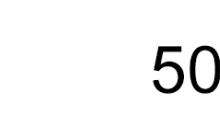

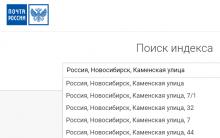





Tải xuống chủ đề cho điện thoại Android
HTML và CSS - tại sao bạn cần biết chúng và tại sao cần kiến thức về PHP và MySQL, nhưng với khối lượng nhỏ hơn nhiều Tại sao css
Chương trình và trò chơi cho máy tính
Tổng quan về nguồn cấp dữ liệu Phiên bản mở rộng của mô-đun nguồn cấp dữ liệu Yandex
Doanh nghiệp của bạn trên Internet: các kế hoạch kiếm tiền trên Internet